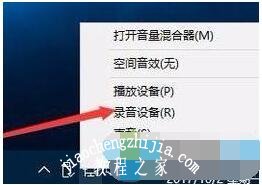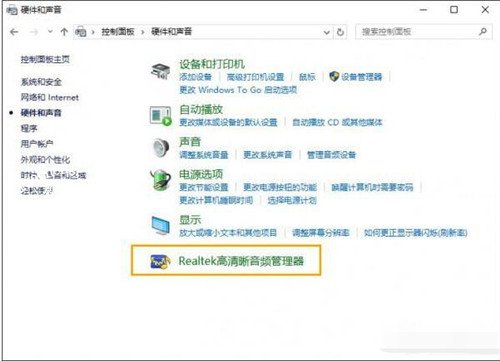如果我们想要和好友网上聊天,那必然离不开麦克风为我们输入声音,很多电脑用户都会有个习惯,那便是使用麦克风之前先测试下有没有用,不过也有小伙伴不知道怎么测试麦克风的声音,没关系,小编这就教大家win10测试麦克风声音的详细步骤,大家参照下面的步骤即可。
win10怎么测试麦克风声音:
1、右键点击“桌面”右下角的“音量图标”选择“录音设备”。
2、进入后可以看到麦克风设备右边的音量有变化,就表示可以正常使用。
相关知识拓展:win10麦克风如何降噪
1、在开始菜单上单击右键,点击“控制面板”;
2、将控制面板的查看方式修改为“类别”,然后点击“硬件和声音”;
3、在右侧找到并点击“Realtek高清晰音频管理器”;
PS:当然我们可以再看任务栏中直接双击打开喇叭图标。
4、点击“麦克风”选项卡,将【远距离拾音(FFP)】关闭,勾选“回声消除”和“噪音抑制”点击确定即可!
以上便是‘win10怎么测试麦克风声音 win10麦克风如何降噪’的全部内容了,希望可以为大家带来帮助,如果你还想了解更多关于win10的使用技巧,可以进入教程之家网了解一下。